As redes informáticas facilitam em muito a acção do utilizador, uma vez que podemos ter um conjunto de recursos partilhados e disponíveis a partir de qualquer lugar. Na sequência do artigo “Sabe como partilhar uma impressora no Windows 7”, hoje vamos aprender como aceder a uma impressora partilhada através do Ubuntu.
Para aceder a partir do Ubuntu a uma impressora partilhada na rede devem seguir os seguintes passos:
Passo 1 - Carregar no botão “desligar” e escolher a opção “System Settings”
Passo 2 – Já dentro do Control Center, devem escolher Hardware e depois Printing
Passo 3 – Depois carregamos em Add para adicionar uma nova impressora. Abrirá uma nova janela onde devemos escolher a opção “Find Networl Printer”. No campo Host devemos indicar o nome ou endereço IP da máquina que tem a impressora partilhada.
Passo 4 – Caso o sistema com Ubuntu consiga chegar à máquina Windows (que tem a impressora partilhada), serão solicitadas as credenciais de acesso (neste caso, são as credenciais de acesso à máquina Windows).
Passo 5 – Se a autenticação foi realizada com sucesso, será definido automaticamente o caminho para a impressora, usando o protocolo samba (smb).
Passo 6 – Em seguida basta indicar a marca/modelo da impressora e indicar onde se encontram os drivers (ou numa pasta local, ou online ou o Ubuntu indica os drivers a usar)
Passo 7 – Se os passos anteriores foram realizados com sucesso, chegados a este ponto, temos já acesso à impressora partilhada (no meu caso uma HP Deskjet f300). Para usar a impressora partilhada, basta escolher um documento e mandar imprimir para a mesma.
Considerações finais
As redes informáticas (com recursos ao protocolo TCP/IP), permitem nos dias de hoje que os recursos sejam facilmente partilhados por diferentes sistemas. Podemos partilhar impressoras, discos (mais concretamente partições), aceder remotamente a outro sistema, partilhar rato e monitor…enfim, uma panóplia de situações.

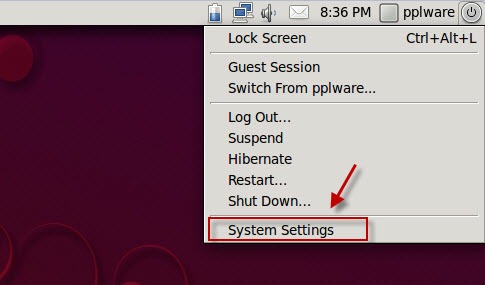
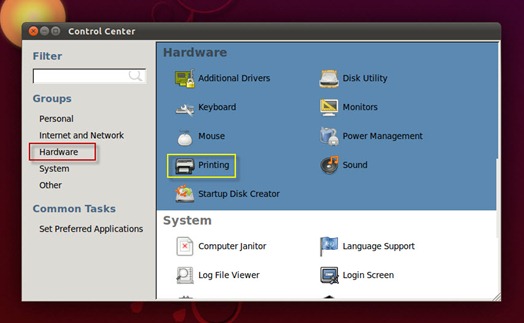
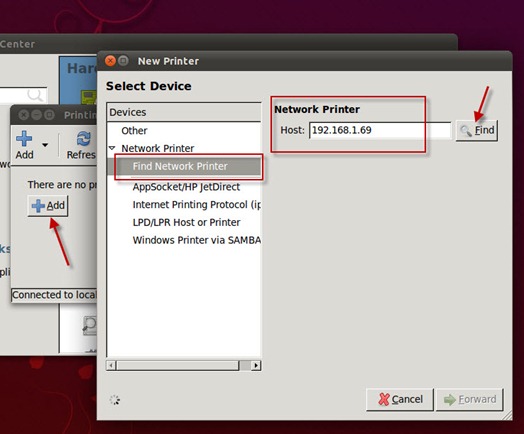
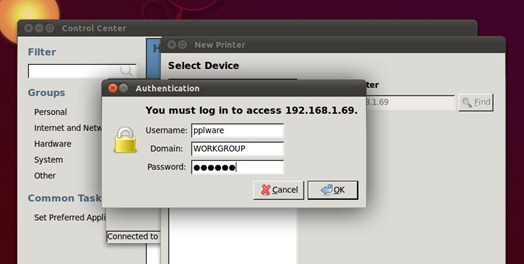
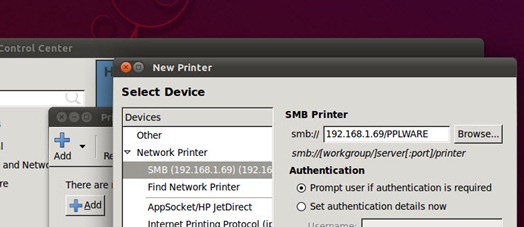
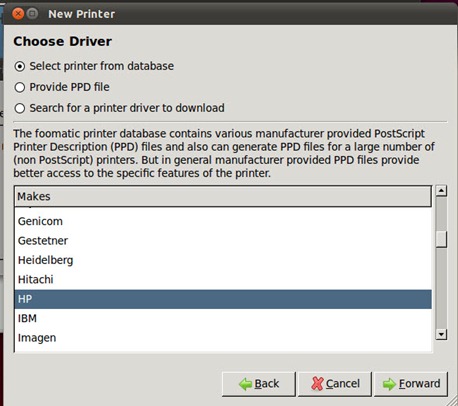
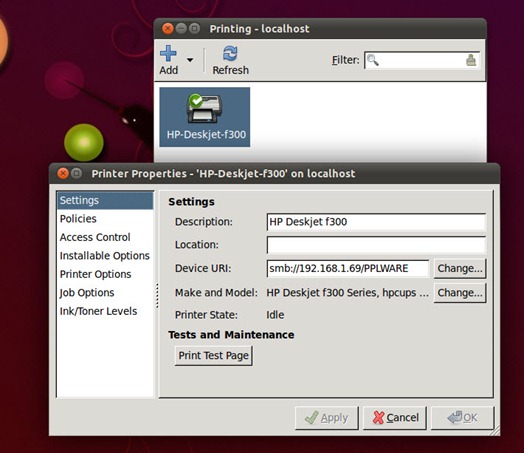
Sem comentários:
Enviar um comentário